Kamu ingin semua data kamu dicadangkan ? Nah cara termudah untuk melakukannya adalah mem-backupnya menggunakan iCloud. Cara backup data iPhone ke iCloud tidak hanya mudah dilakukan, tetapi juga membuatnya mudah untuk mengatur ponsel baru. Kamu sebenarnya bisa mencadangkan ke layanan lain seperti Google Drive. Atau kamu juga bisa mem-backup data iPhone ke laptop Mac atau PC Windows. Dan mempertahankan kontrol penuh atas pencadangan data kamu.
Mem-backup data iPhone kamu secara otomatis ke iCloud dapat membantu memulihkan data, jika terjadi kegagalan fungsi atau jika kamu kehilangan iPhone. iCloud adalah media penyimpanan cloud terkenal yang dirancang oleh Apple untuk menambah penyimpanan ekstra ke perangkatnya, karena iPhone tidak mendukung kartu memori. Mem-backup data iPhone kamu ke iCloud itu mudah. Namun, banyak orang merasa kesulitan karena tidak tahu caranya. Untuk itu ikuti langkah-langkah di bawah ini.
Berapa Biaya iCloud ?
Mencadangkan video, foto dan pesan teks kamu memastikan file tersebut aman, jika ponsel kamu hilang atau rusak. Apple menawarkan layanan iCloud untuk mencadangkan iPhone kamu secara otomatis. Berikut adalah berbagai paket yang ditawarkan iCloud untuk pelanggannya :
- iCloud gratis dengan kapasitas 5 GB
- Kapasitas iCloud 50 GB biayanya ( $0,99 atau Rp. 14,800 )
- iCloud 200 GB biayanya ( $2,99 atau Rp.44,800 )
- Kapasitas peyimpanan iCloud 2TB biayanya ( $9,99 atau Rp. 149, 800 )
Biaya diatas adalah harga perbulan, dan kurs dollar yang digunakan Rp. 15,000 per Desember 2022. Perlu di pahami, bahwa mencadangkan ponsel kamu sangat penting untuk menjaga keamanan foto, video dan bahkan pesan teks kamu. Ponsel kita bisa dibawa ke mana saja, tetapi seperti kunci kita, ponsel bisa hilang. Untungnya kehilangan data kamu bersama dengan ponsel kamu dapat dihindari dengan mem-backup datanya.
Cara Backup Data iPhone Ke iCloud Terbaru
Ada dua cara mudah untuk mencadangkan iPhone kamu. Menggunakan layanan komputasi awan, seperti iCloud atau OneDrive dan mem-backup data ke komputer. Kedua metode tersebut memiliki pro dan kontra, namun dari segi kemudahan, layanan cloud lebih praktis dan simpel. Namun mencadangkan ke cloud, sayangnya membatasi kamu pada berapa banyak kapasitas yang kamu miliki pada layanan cloud tersebut.
Sedangkan Menggunakan komputer untuk mencadangkan ponsel kamu tidak akan dikenakan biaya cloud bulanan. Karena setiap backup data bisa kamu simpan di hard drive. Namun, pada tutorial kali ini admin hanya akan memberikan cara untuk membackup data iPhone atau iPad menggunakan iCloud. Simak ulasannya di bawah ini :
1. Backup Data Iphone Ke iCloud Secara Otomatis
Saat kamu membeli iPhone Baru, Apple memberi kamu Penyimpanan iCloud Gratis sebesar 5 GB. Yang dapat digunakan untuk mencadangkan secara otomatis data penting di iPhone kamu ke iCloud. Setelah Cadangan iCloud Otomatis diaktifkan di iPhone kamu, kamu akan menemukannya Secara otomatis mencadangkan datanya ke Akun iCloud kamu.
Ini adalah cara backup data iPhone ke iCloud dengan pengaturan otomatis. Cara ini bisa memastikan keamanan data kamu dengan menyiapkan pencadangan iCloud otomatis di perangkat kamu. Untuk melakukannya ikuti langkah ini :
- Buka Pengaturan di iPhone dan ketuk ID Apple kamu.
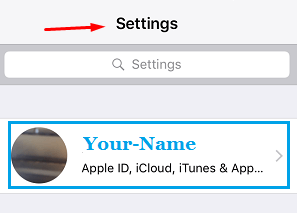
- Dari layar ID Apple, pilih iCloud > iCloud Backup dan pindahkan penggeser di sebelah cadangan iCloud ke Posisi AKTIF / ON.
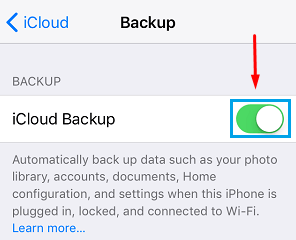
Ini akan mengatur iPhone kamu untuk secara otomatis mencadangkan datanya ke Akun iCloud kamu. Backup data iPhone otomatis ini terjadi, setiap kali iPhone kamu dicolokkan untuk diisi daya batre dan terhubung ke Jaringan WiFi.
2. Cara Backup Data iPhone Ke iCloud Secara Manual
Jika daya iPhone kamu cukup atau minimal batre terisi 60% atau lebih dan terhubung ke Jaringan WiFi. Kamu dapat memulai backup data secara manual ke iCloud. Perhatikan kapasitas ruang penyimpanan iCloud, ini sangat penting jika kamu ingin mencadangkan iPhone ke iCloud. Setidaknya untuk menghemat ruang, kamu dapat membackup data atau menyimpan file yang penting-penting saja.
Berikut adalah langkah-langkah yang bisa kamu lakukan untuk mencadangkan iPhone ke iCloud tanpa repot demi kenyamanan kamu :
- Buka tab Pengaturan / Setting, dan masukkan Backup di kolom pencarian. Lihat ilustrasi dibawah ini untuk pemahaman yang lebih baik.
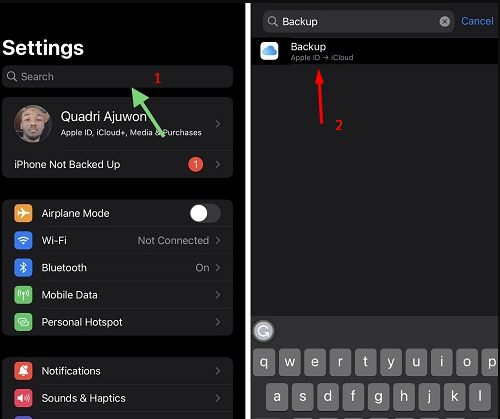
- Selanjutnya, tampilan ini akan muncul di layar iPhone kamu

- Klik iCloud backup ( yang berada di bawah tomobl photos ) dan kamu akan diarahkan ke halaman backup
- Selanjutnya, pastikan kamu terhubung ke WiFi kemudia klik backup now untuk memulai proses pencadangan
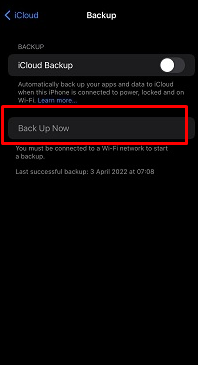
Setelah kamu mengetuk backup now, iPhone akan memulai proses mencadangkan datanya ke iCloud melalui jaringan WiFi. Yang harus kamu lakukan adalah memastikan bahwa iPhone kamu tetap terhubung ke Jaringan WiFi dan pengisian daya batre terus terisi.
Kesimpulan
Pada akhirnya, cara backup data iPhone ke iCloud benar-benar harus kamu ketahui setelah membeli iPhone. Mencadangkan iPhone kamu ke iCloud perlu kamu dilakukan dengan cara yang sudah admin sediakan di artikel ini. Nah, jika kamu bertanya apa saja file yang bisa ter-backup ke iCloud ? Kamu bisa membackup semua file yang ada di penyimpanan local. Meskipun begitu backup iCloud otomatis dan manual memiliki kekurangan masing-masing.
Backup data iPhone ke iCloud bukanlah satu-satunya cara untuk mengamankan data yang kamu miliki. Menurut Apple, pencadangan iCloud hanya menyertakan data yang tersedia di penyimpanan lokal iPhone kamu dan tidak menyertakan data yang sudah tersedia di iCloud. Ini berarti backup iCloud biasa harus menyertakan pengaturan perangkat, data aplikasi, riwayat pembelian, tata letak layar, nada dering dan backup Apple watch.
Q & A ( Pertanyaan Yang Sering Muncul )
Apakah lebih baik mencadangkan iPhone di komputer daripada ke iCloud ?
Kedua cara tersebut memiliki pro dan kontra, tetapi admin pribadi lebih suka cadangan layanan cloud. Admin lebih suka bila foto dan video dapat diakses dengan mudah melalui aplikasi langsung dari ponsel tanpa menggunakan alat lain. Jika menggunakan komputer / laptop, kamu harus masuk ke komputer untuk menemukan foto lama setiap kali ingin membukanya.
Apakah saya perlu backup aplikasi iPhone ?
Aplikasi yang Anda beli tidak perlu dicadangkan, karena aplikasi tersebut di kaitkan dengan ID Apple yang kamu miliki. Sehingga dapat dengan mudah diunduh saat Anda menginginkannya lagi.
Apakah ada layanan cloud lain selain iCloud ?
Ada banyak opsi layanan cloud komputer, tetapi penting untuk memastikan bahwa kamu menggunakan dan memberikan data ke perusahaan tepercaya dan andal. Secara pribadi, Xabiamedia.com menyarankan dan mempercayai OneDrive dan iCloud. Karena cara backup data iPhone ke iCloud sangat mudah. Dan admin juga menggunakannya dan mendapatkan 1TB untuk penyimpanan di aplikasi OneDrive.
 Xabiamedia Tech in the heart
Xabiamedia Tech in the heart


